Apples iCloud dient nicht nur zum Speichern von Backups oder Fotos und Videos; Es ermöglicht Ihnen auch, produktiv zu sein. iWork ist ein App-Bundle bestehend aus Numbers, Keynote und Pages, das super praktisch ist, um unterwegs Dokumente zu erstellen. Aber was ist, wenn Sie iWork-Dateien auf andere Geräte exportieren müssen? Glücklicherweise erlaubt Ihnen iCloud auch, Ihre iWork-Dokumente zu exportieren oder zu speichern.
Wenn Sie neu im iCloud- und iWork-Mechanismus sind, hilft Ihnen dieser Beitrag mit einer Schritt-für-Schritt-Anleitung. Gehen Sie es einfach durch und folgen Sie den Schritten.
iWork für iCloud Tipp:iWork-Dokumente aus iCloud exportieren oder speichern
Innerhalb von iWork für iCloud gibt es ein paar Dinge, die sich als nützlich erweisen können, wenn Sie die Verwendung von iWork-Dokumenten flexibler gestalten möchten.
Für den Anfang können Sie mit Apple jedes Dokument herunterladen, an dem Sie in iWork für iCloud arbeiten. Und das ist schön, denn die Exportoption ist eines der wichtigsten Dinge, die für jeden benötigt werden, der an Dokumenten arbeitet. Ob Pages, Numbers oder Keynote, Sie können sie alle exportieren.
Führen Sie zum Exportieren die folgenden Schritte aus:
Schritt 1. Gehen Sie zu iCloud.com und melden Sie sich mit Ihrer Apple-ID an.
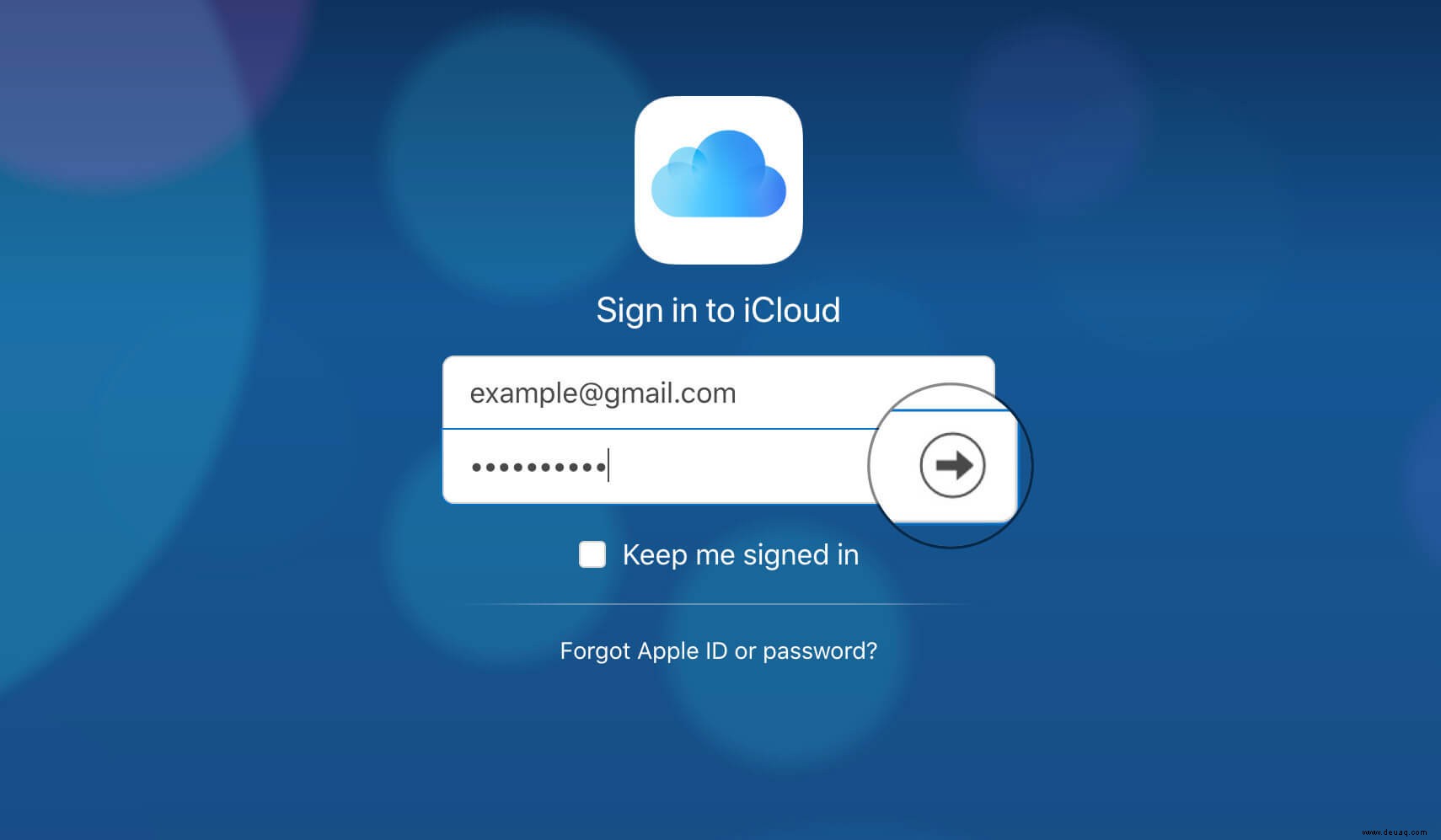
Schritt #2. Klicken Sie auf Seiten oder Zahlen oder Keynote um Dokumente innerhalb dieser bestimmten iWork-App zu öffnen.
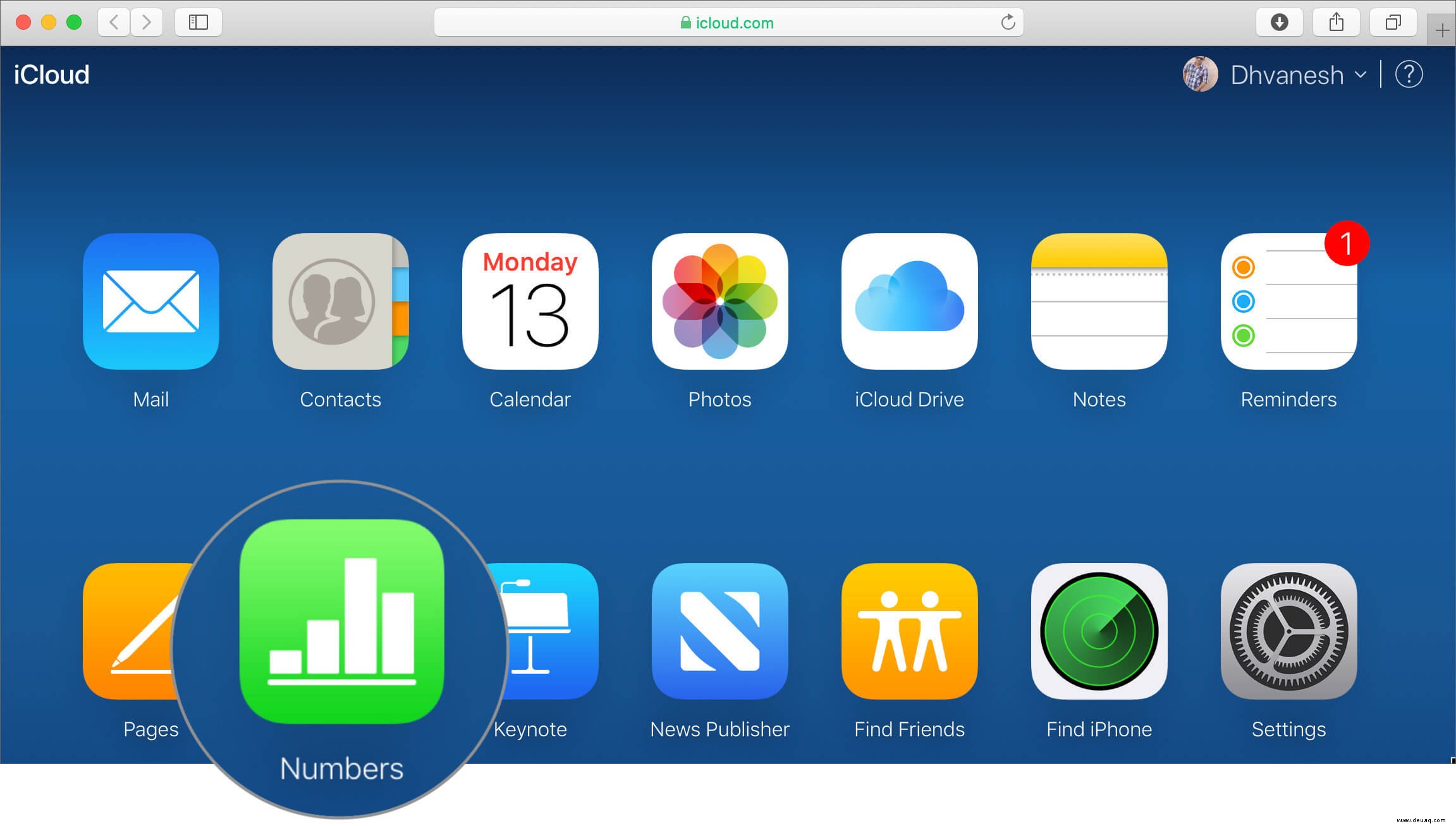
Schritt #3. Ihnen wird eine Liste mit Dokumenten in der iWork-App angezeigt, die Sie in Schritt 2 ausgewählt haben
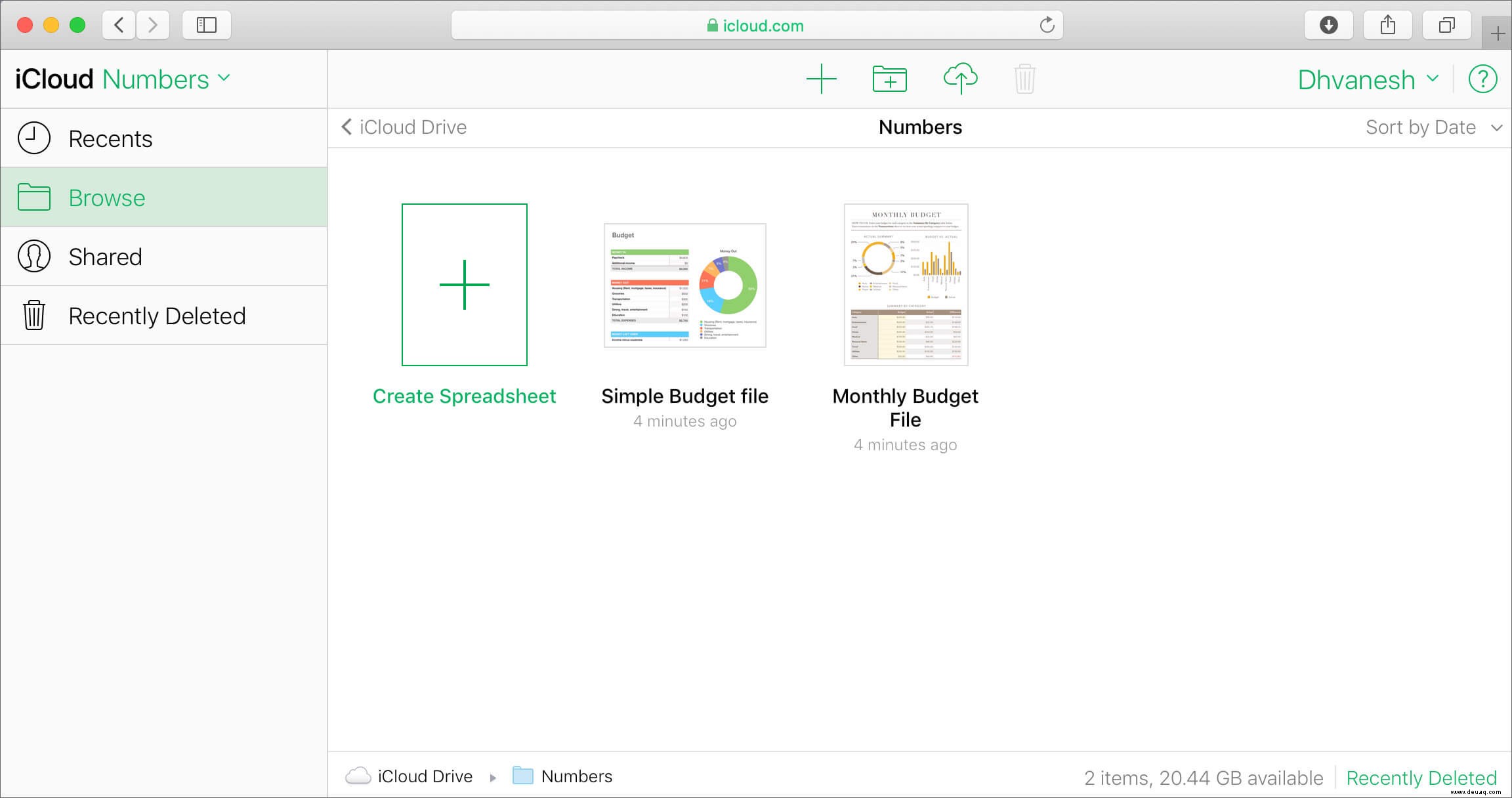
Schritt #4. Klicken Sie mit der rechten Maustaste auf das Dokument, das Sie exportieren möchten, und klicken Sie auf "Kopie herunterladen."
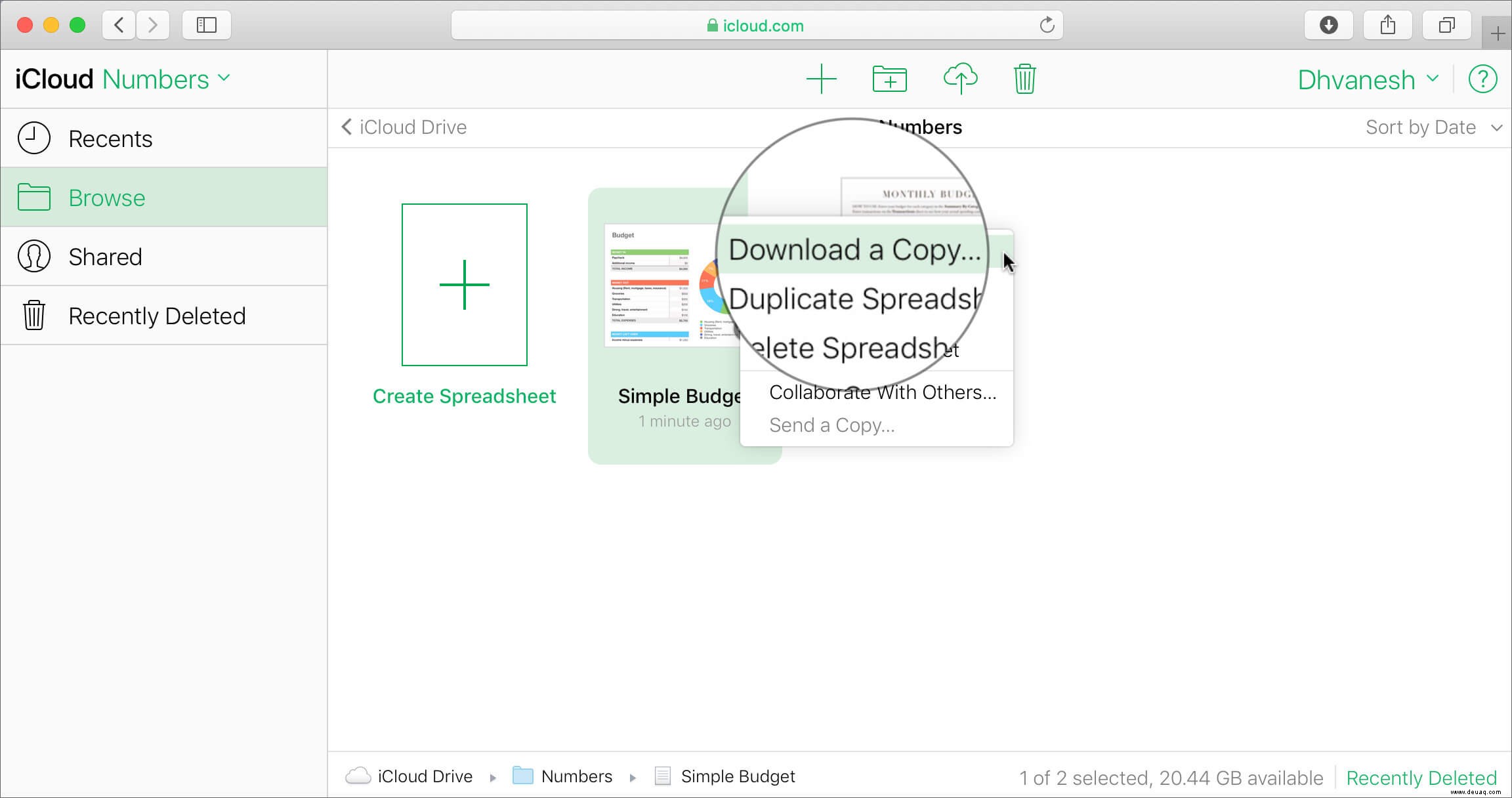
Schritt #5. Abhängig von der iWork-App, an der Sie arbeiten, werden Ihnen mehrere Dateiformate angezeigt, die Sie zum Exportieren der Datei auswählen können.
Klicken Sie auf das Format, das Sie exportieren möchten.
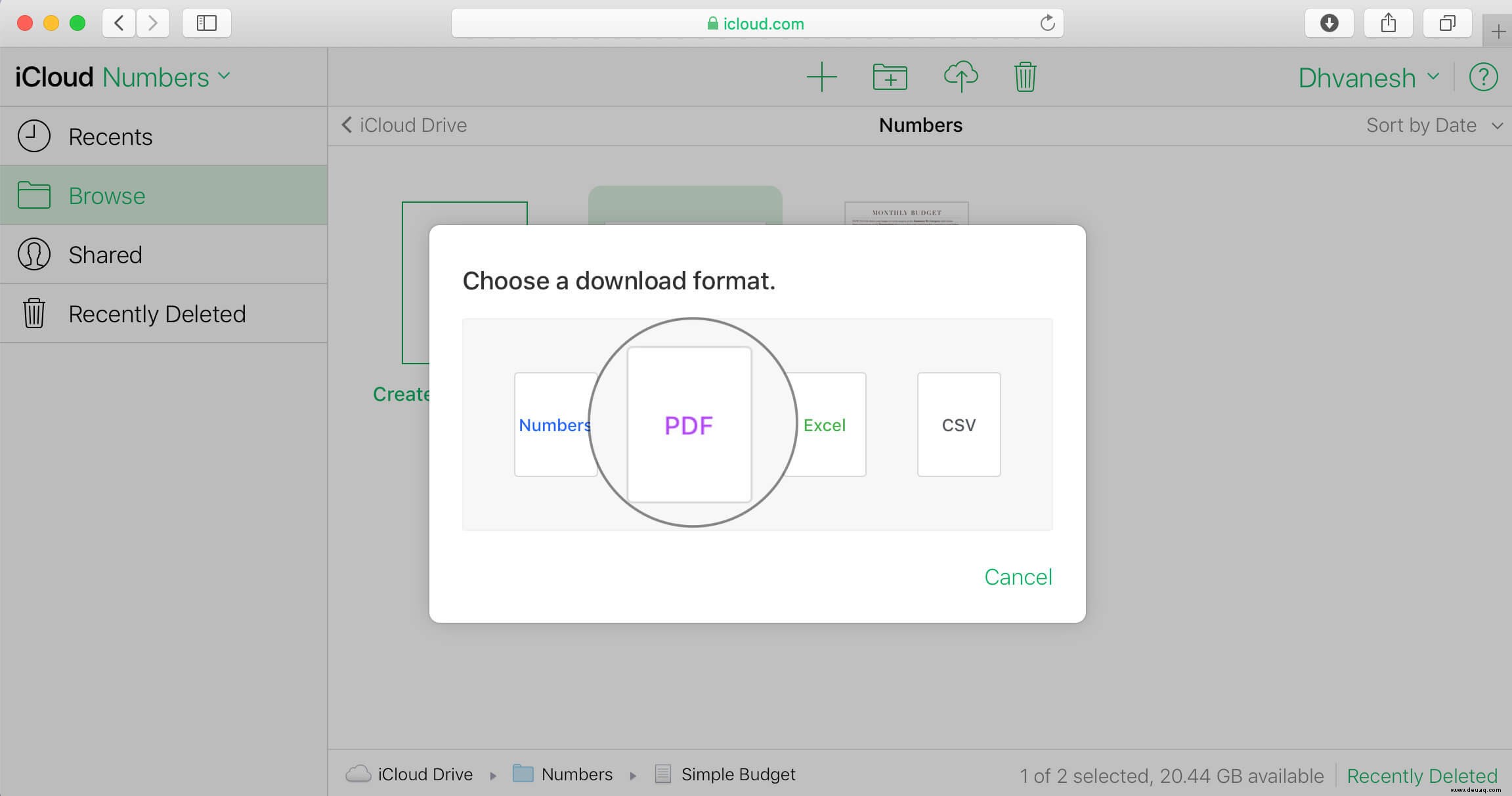
Jetzt wird eine Datei zum Herunterladen erstellt und automatisch im Downloads-Ordner gespeichert
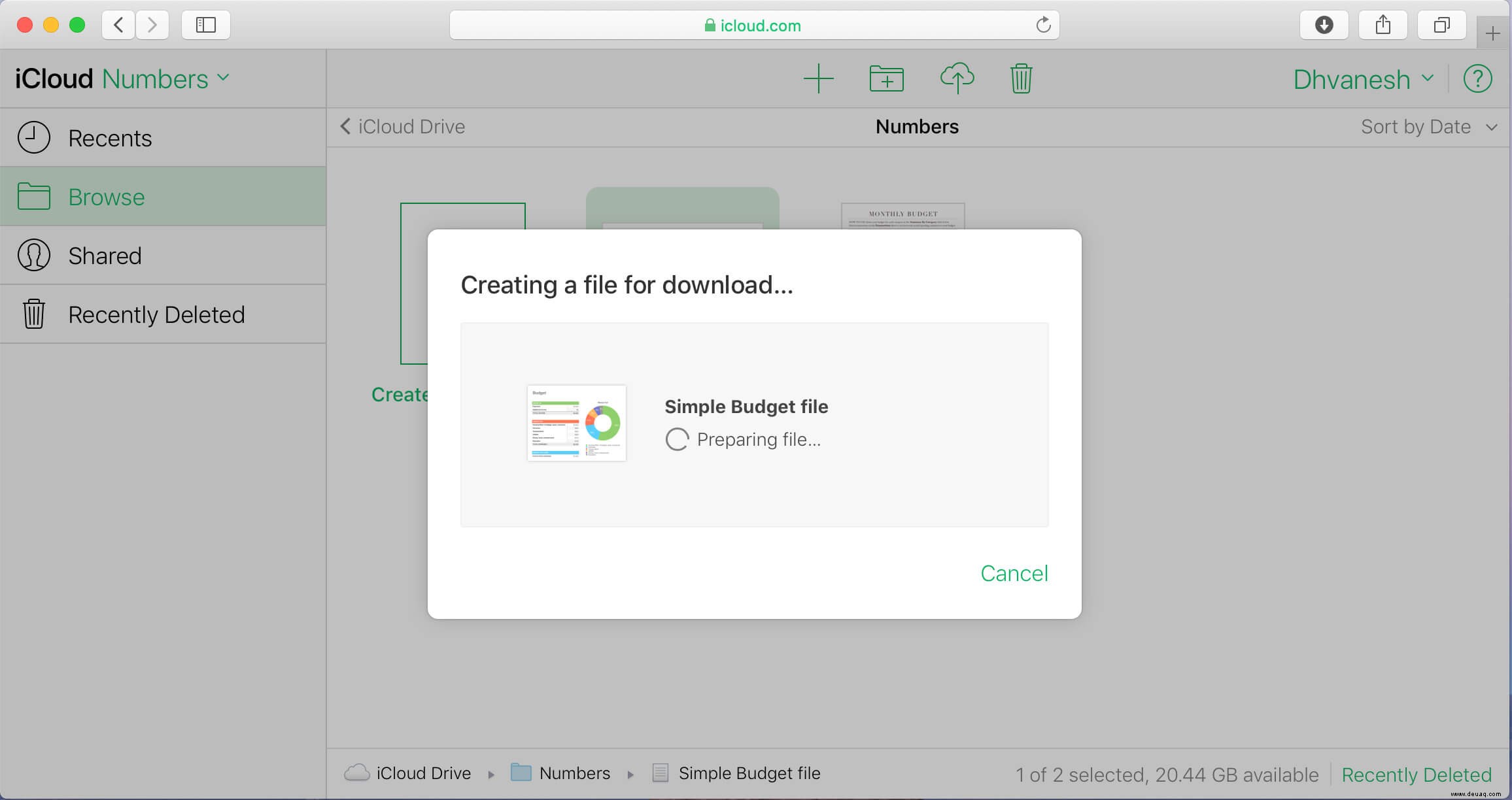
Das ist es!
Abmeldung…
iWork für iCloud kann auch als PDF-Konverter verwendet werden, falls Sie dies wünschen. Außerdem unterstützt es den Export der Datei in Microsoft-kompatible Formate, was nützlich ist, wenn Sie das Dokument per E-Mail an einen Nicht-Mac-Benutzer senden müssen. Was auch immer der Anwendungsfall sein mag, iWork ist sicherlich nützlich, um unterwegs schnell Dokumente zu erstellen.
Verwandte Artikel:
- Beste iPhone- und iPad-Dateimanager-Apps
- Die besten Druck-Apps für das iPhone, mit denen Sie unterwegs drucken können
Probieren Sie es aus und teilen Sie uns Ihr Feedback im Kommentar unten mit.